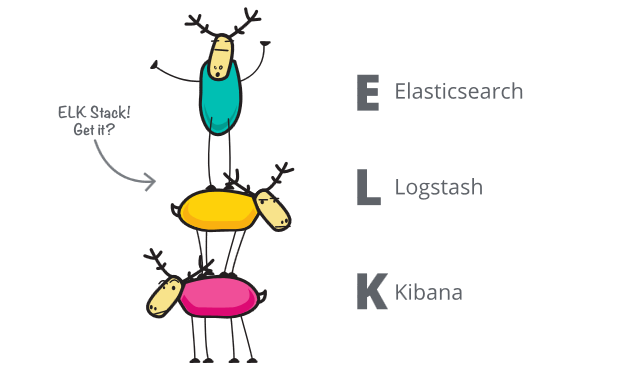“ELK Stack, biasanya dikenali sebagai ELK, ialah satu set projek percuma dan sumber terbuka: Elasticsearch, Logstash dan Kibana.

Losgstash, sebaliknya, merujuk kepada pemprosesan data dan saluran paip termakan yang membolehkan data diserap daripada berbilang sumber secara serentak.
Akhir sekali, Kibana berada di tengah-tengah Elasticsearch dan Logstash, membolehkan pengguna menganalisis dan memvisualisasikan data menggunakan graf, carta, dll. Selain itu, Kibana menyediakan antara muka pengguna yang luar biasa untuk bekerja dengan Elasticsearch dan Logstash.”
Inti tutorial ini adalah untuk membimbing anda dalam menyediakan Elasticsearch, Logstash, dan Kibana pada sistem Linux anda.
NOTA: Arahan dan langkah yang disediakan dalam siaran ini telah diuji pada Debian 10/11, Ubuntu 18, 20, dan 22.
Keperluan
Untuk mengikuti tutorial ini, anda memerlukan yang berikut:
- Pelayan yang disokong, sebaik-baiknya Debian 10/11, Ubuntu 20 dan lebih tinggi.
- Sekurang-kurangnya 4GB RAM.
- Sekurang-kurangnya CPU dua teras.
- Java JDK dipasang dan dikonfigurasikan pada hos sasaran.
Keperluan di atas adalah untuk menyediakan Stack ELK pembangunan. Walau bagaimanapun, kami amat menggalakkan menyemak konfigurasi keselamatan penting jika anda ingin menyediakan tindanan ELK untuk pengeluaran.
Pasang dan Konfigurasi Pelayan Elasticsearch
Mulakan dengan menyediakan pelayan Elasticsearch. Ikuti bersama untuk melengkapkan persediaan.
Import Kunci PGP Elasticsearch
Mulakan dengan mengimport kunci Elasticsearch PGP yang digunakan untuk menandatangani pakej. Jalankan arahan:
wget -qO - https: // artifacts.elastic.co / GPG-KEY-elasticsearch | sudo gpg --sayang -O / usr / kongsi / cincin kunci / elasticsearch-keyring.gpg
Import Repo APT
Seterusnya, jalankan arahan di bawah untuk mengimport repositori carian elastik.
sudo apt-get install apt-transport-https
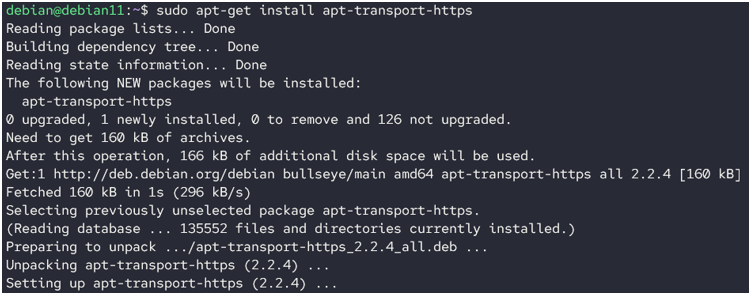
Akhir sekali, kemas kini dan pasang elasticsearch.
sudo apt-get install elasticsearch

Benarkan Elasticsearch diurus dengan systemd dengan arahan:
$ sudo systemctl membolehkan elasticsearch.service
$ sudo systemctl mulakan elasticsearch.service
Seterusnya, lumpuhkan keselamatan Xpack dalam kelompok Elasticsearch anda dengan menjalankan:
Gantikan nilai xpack.security.enabled, xpack.security.enrollment.enabled, xpack.security.http.ssl, xpack.security.transport.ssl kepada false.
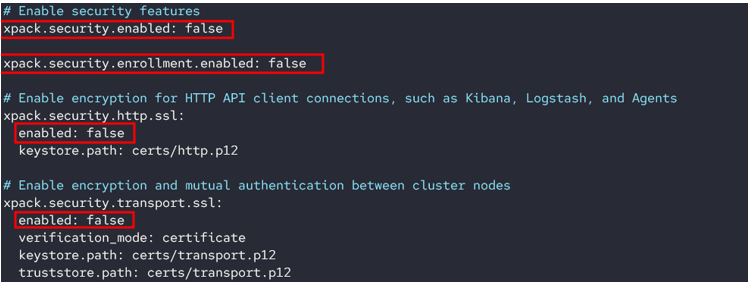
Akhir sekali, mulakan semula pelayan Elasticsearch:
Setelah dimulakan semula, uji sambungan Elasticsearch dengan cURL seperti yang ditunjukkan dalam arahan di bawah:
Perintah di atas harus mengembalikan respons dengan maklumat asas tentang kelompok Elasticsearch.
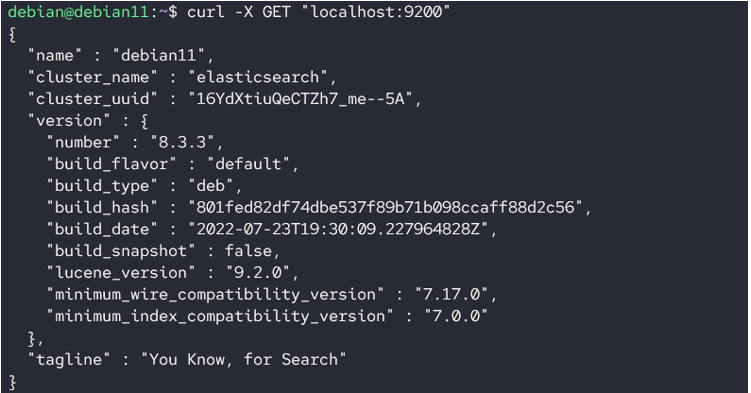
Dengan itu, anda telah berjaya memasang Elasticsearch. Mari teruskan dan konfigurasikan Kibana.
Pasang dan Konfigurasikan Kibana
Langkah seterusnya ialah menyediakan Kibana dan menyambungkannya dengan Elasticsearch anda.
NOTA: Pastikan anda hanya memasang Kibana selepas Elasticsearch dipasang dan dikonfigurasikan dengan betul. Ini memastikan keserasian untuk kedua-dua sistem.
Jalankan arahan:
$ sudo apt-get install kibana
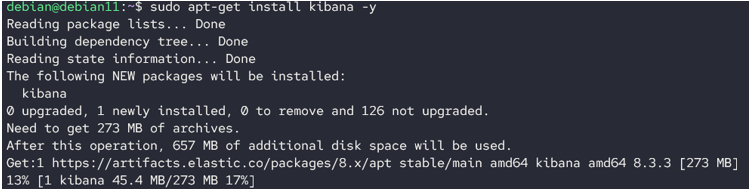
Dayakan perkhidmatan Kibana dan mulakan.
Mulakan perkhidmatan Kibana:
Anda boleh menyemak status dengan arahan:
Pengeluaran:
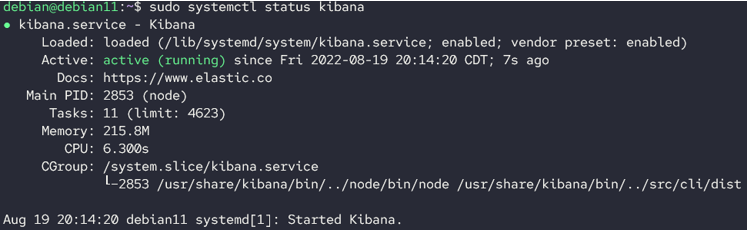
Pasang Logstash
Akhirnya, kami bersedia untuk memasang dan mengkonfigurasi Logstash. Jalankan arahan:
$ sudo apt-get install simpanan log
Dayakan dan jalankan logstash
Mulakan:
Semak dokumen untuk mengetahui proses menambah armada pada saluran paip Logstash.
Kesimpulan
Artikel ini merangkumi asas-asas memasang dan mengkonfigurasi ELK Stack pada sistem Linux anda.
Terima kasih untuk membaca!!